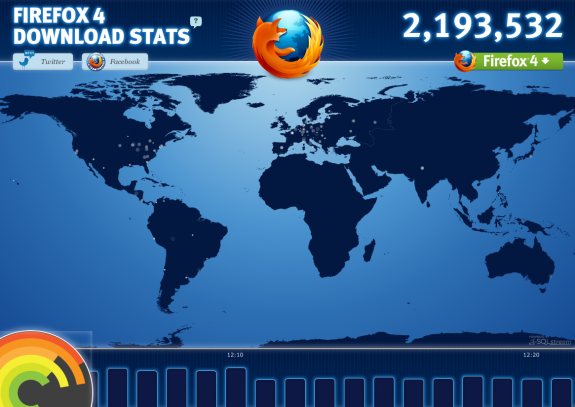搜集了一些东西,kindle 3真的是个很神奇的东西 🙂 真的很赞Kindle 3, 虽然相比DX小了一些,但是轻巧便携~对PDF也支持的很好,我现在看论文、wifi上网查邮箱全靠它了。
1 中文不再乱码(调用kindle 3的原生支持中文特性)
首先是中文问题。我是直接在amazon.com买的kindle,所以简体中文经常会出现“口口”,尤其是对于中英词典实在是让人无法忍受。好在搜到了一个简单的解决方案,看来kindle 3官方宣传的“原生支持中文”不是纯吹牛。
首先我们打开kindle 3 的命令行,是的,kindle 3里面是有命令行这种神奇的东西存在的。
回到HOME的界面, 随便按什么按键,那个SEARCH BAR就会弹出来.我们当然不是要SEARCH啦, 不过我们可以 从这SEARCH BAR上面直接运行一些系统命令哦
有kindle 3的,不用装多看系统,在
;debugOn
~changeLocale zh-CN
;debugOff
(三行后都要回车)就可以改成中文显示,我已经试验成功。
txt要重存成UTF8
如果运行成功,系统是不会有任何反应的.如果输入不正确,它会用你输入的东西来 SEARCH书目,然后告诉你没有找到那本书.注意大小写. 问题就全解决了.不需要什么转换,或者发EMAIL了也不需要装多看了. 直接可以看MOBI 或者TXT(UTF-8 ONLY)的中文.中文标题也可以正确显示了.
2 改默认词典
网上有很多词典可以下载然后在kindle 3上使用。我就顺手下了一个中西词典(谁让我正在痛苦的学习西班牙语,唉)、中法词典、还有英西词典之类的若干。然后我们希望默认调用某个词典的时候:
回到home->按 menu ->选择 settings -> 按menu,然后就可以指定默认词典了。
3 增加屏保图片
安装这个东西:Kindle Screen Saver Hack for all 2.x and 3.x Kindles
http://wiki.mobileread.com/wiki/ ... 2.x_and_3.x_Kindles
4 搜集到的kindle 3快捷键
截屏快捷键:alt + shift + G
然后玩扫雷,哈哈,看来amazon有把kindle发展成游戏机的趋势。扫雷:alt + shift + m,然后按G可玩五子棋。
Kindle 3 快捷键:一般性
alt + shift + G = 撷取屏幕画面
alt + G = 屏幕显示更新
alt + shift + m = 踩地雷小游戏
alt + home = Kindle 商店
alt + 键盘上方英文字母键 = 1-9 数字键
按下 menu 可看到时间和内存大小
滑动电源钮约 7 秒,可以关闭 Kindle
滑动电源钮约 15 秒,可以重新启动 Kindle
Kindle 3 快捷键:阅读中
alt + B = 新增或移除书签(bookmarks)
shift + Sym = 启动或关闭英文语音功能(text to speech)
移动指针位置可以指定语音开始处
右控制键 = 跳下一章节
左控制键 = 回上一章节
Kindle 3 快捷键:音乐控制
alt + space = 启动或关闭音乐
alt + f = 换下一首歌曲
Kindle 3 图像观看功能
虽然 Kindle 的图像观看功能很阳春,但假如你有兴趣试试的话,请依照下面步骤操作即可:
1. 使用 USB 线连接 Kindle
2. 进入 Kindle 档案夹内,自己新增一个「pictures」的空档案夹
3. 在「pictures」的空档案夹内,再新增一个档案夹,例如「出游」,将你想要显示的照片放在这个「出游」的档案夹中
4. 你可以在「pictures」的档案夹内新建数个放图像的档案夹,这在 Kindle 的书目页上都会看到
5. 安全的将 Kindle 从你的计算机联机中移除,然后按下 alt + z ,就可以在书目上看到你刚刚建立的「出游」这些名称,点入后就可以看到照片了
Kindle 3 快捷键:图像阅读控制
q = 放大
w = 缩小
e = 重新调整比例
c = 实际大小
f = 全屏幕
r = 旋转角度
控制键 = 移动图片位置
上下页 = 换照片前后顺序
注:假如你还想知道更多操作秘技,Amazon 上有一本电子书在讲这个,呵呵
Kindle Shortcuts, Hidden Features, Kindle-Friendly Websites, Free eBooks & Email From Kindle: Concise User Guide for Kindle 2 (US & International), DX, 1, iPhone & iPod (Mobi Manuals)